¿Cómo corregir o reparar los errores de Windows 10 de forma automática o sin formatear?

Windows 10 es la versión más reciente del clásico sistema operativo de Microsoft para ordenadores, que ofrece una experiencia en común con la consola de la compañía, la Xbox, y los móviles que llevan su entorno.
En cualquier caso, gracias a ofrecer la actualización gratuita a Windows 10 desde Windows 7 y Windows 8.1, la compañía de Redmond consiguió que muchísimos usuarios lo instalen en su primer año.
Por supuesto, la primera consecuencia de ello es que las redes se han llenado de todo tipo de comentarios acerca de la experiencia de uso de Windows 10, y nosotros queremos hablar especialmente de algunos problemas que podríamos tener.
Y es que aunque Windows 10 está realmente bien logrado, podemos llegar a encontrar algunos problemas, que como verás a continuación, tienen solución.
Cabe aclarar que es muy importante que tengas tu ordenador actualizado ya que estos errores suelen ocurrir cuando el sistema operativo esta desactualizado, si quieres actualizar tu sistema operativo, la mejor opción es que lo actualices desde el sitio oficial de Microsoft Support.
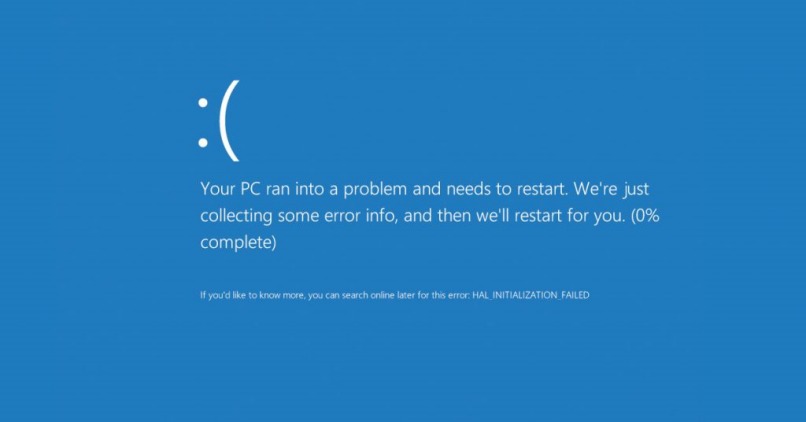
Estos son los errores comunes de Windows 10 y como solucionarlos
Error 80240020 en actualización de Windows 10
Uno de los problemas o errores más comunes de Windows 10 es el que se manifiesta mediante la aparición del código o problema 80240020, normalmente cuando pretendemos realizar alguna actualización respecto del entorno.
Microsoft ha señalado al respecto que este mensaje aparece cuando el sistema requiere interaccionar con el usuario, pero de ninguna modo se trata de un problema, sino de una advertencia.
Mensaje error 0x80200056 en Windows 10
El error 0x80200056 es otro de los que puede ocasionar algunos problemas a los usuarios que están intentando familiarizarse con Windows 10, y tiene que ver con una interrupción del proceso de actualización del sistema.
Por lo general, hablamos de que el ordenador se ha reiniciado de forma accidental, aunque podemos evitarnos los inconvenientes comenzando el proceso de actualización de nuevo sin problemas.
Mensaje error 0x800F0922
0x800F0922 es el código del tercero de los errores con los que aparentemente podremos encontrarnos en Windows 10, de modo que conviene intentar batallar contra éste haciendo espacio libre en la partición del sistema que afecta a la actualización.
Algunas soluciones alternativas tienen que ver luego con que la función actualización de Windows esté habilitada, y además, que no estemos utilizando una red VPN.
Error mensaje 0x800F0923
Si aparece el mensaje de error con el código 0x800F0923, nos encontraremos con un nuevo problema, en este caso relacionado con que algún controlador o software específico no es compatible para actualizar el ordenador a Windows 10.
Lo que tenemos que hacer en este caso es consultar el sitio web oficial del soporte del fabricante para obtener los controladores más recientes o su actualización.
No se puede actualizar a Windows 10
Aunque no se trata de un error único sino de varios mensajes que dan cuenta de la misma problemática, son muchos los usuarios que nos han estado comentando que les aparecen frases como:
“Error: No pudimos completar las actualizaciones” “Deshacer cambios” “No apague el ordenador…”, y otros tantos, así que en ese caso, conviene ir a Panel de control, Windows Update, a ver si está todo correcto.
Windows 10 ha sido reconocido por muchos usuarios de ordenadores como la mejor versión del sistema operativo de Microsoft de todos los tiempos, y la verdad es que cada una de sus actualizaciones no hace más que mejorar su rendimiento.
Antes de que continúes, queremos recomendarte que sepas cuales son las mejores aplicaciones y herramientas diseñadas para Windows 10, 8.1 y 7.
Lo cierto es que más allá de esto, no podemos perder de vista que tiene problemas eventuales como cualquier otro entorno, y es por eso que en este artículo queremos enseñarte a solucionar algunos de los más comunes.
Esto tiene que ver con que de vez en cuando nos llegan comentarios de lectores indicando que su ordenador no pasa de las pantallas iniciales, aquellas en las que comienza su funcionamiento, muchas veces quedando incluso en el logo.
Entonces queremos repasar algunos de los inconvenientes más habituales que no nos permiten ejecutar el sistema operativo Windows 10, y con ellos las diferentes soluciones que podemos tener en cuenta.
Esto debes hacer cuando tu ordenador Windows 10 no arranca
Como decíamos antes, la buena noticia es que la mayoría de los problemas en este sistema operativo tienen solución, e incluso varios podemos dejarlos atrás de una forma por demás sencilla, sin tener que recurrir a un reseteo o formateo.
Lamentablemente, de todos modos, existen algunas pocas circunstancias en las que no nos queda más remedio que volver a instalar el sistema operativo, lo que puede generar que perdamos información si no la hemos guardado antes. Entonces, éstas son algunas de las situaciones en las que Windows 10 puede no funcionar:
Tras actualizar su versión
Más de una vez, las actualizaciones de Windows 10 tienen problemas que no han sido evaluados por los desarrolladores, y si te encuentras con que el sistema operativo no funciona en esos casos, tienes que seguir apostar por algunas soluciones específicas.
Una de ellas es el Reparador de inicio, una herramienta que te puede ayudar a recuperar el ordenador y su funcionamiento habitual, ya que justamente ha sido desarrollada para terminar con varios de los incidentes más comunes en Windows 10.
Este mecanismo funciona analizando a fondo nuestro equipo en búsqueda de errores, intentando corregir estos inconvenientes para iniciar el sistema de modo correcto. Dentro del menú de soluciones de problemas del sistema puedes hallar esta herramienta de recuperación.
Una de las formas de aprovechar este sistema es hacerlo desde el Entorno de recuperación del disco duro del equipo. Para eso tienes que forzar el reinicio del ordenador hasta en tres ocasiones, de modo que esta solución se active por si sola.
Verás que tras un inicio correcto, aparecen en la pantalla varias opciones de recuperación. Tienes que ir a Solucionar problemas, Opciones avanzadas, Recuperación de inicio En ese momento se te mostrará la cuenta de Microsoft, y tienes que ingresar a ella con la contraseña, dándole a Continuar.
El sistema operativo se reparará por sí mismo, y podrás usarlo de modo tradicional, algo que aunque suene bastante complicado, en realidad podrás realizarlo de una manera bastante sencilla.
La pantalla negra
Sin dudas se trata de uno de los errores más habituales que podemos encontrarnos cuando de sistemas operativos Windows se trata. Si la pantalla negra te aparece antes de poder iniciar sesión en Windows 10, deberías tener en cuenta estas soluciones.
Si quieres formatear tu ordenador con Sistema Operativo Windows 10, es bastante fácil solo debes seguir los pasos que te presentamos en un tutorial personalizado de como puedes formatear Windows 10 fácil y rápido.
Primero que nada, te recomendamos entonces que presiones las teclas Bloq, Mayús o Bloq Num. Si se enciende la luz de estado de la tecla, estarás en condiciones de seguir adelante el paso a paso siguiente:
Presiona la tecla Windows + Ctrl + Mayús + B. Si se trata de un tablet, presiona a la misma vez los botones de bajar y subir el volumen hasta tres veces en el menor tiempo posible. En ambos casos, el equipo hará un sonido de pitido y la pantalla parpadeará, intentando actualizar Windows.
Si tu equipo es de escritorio, presiona Ctrl + Alt + Supr, selecciona una cuenta e intenta iniciar sesión. Si eso resulta imposible, presiona el botón de Inicio y Apagado que se encuentra ubicado en la esquina inferior derecha de la pantalla para que el dispositivo se reinicie.
Si sigue sin encender la luz de estado, presiona el mismo botón durante 10 segundos hasta que se apague y desconecta el ordenador. Espera unos 30 segundos, vuelve a conectar el adaptador y reinicia el ordenador.
Culpa del antivirus
Aunque los antivirus están allí para hacernos la vida más fácil, existen ciertos casos en los que culpa de ellos podemos encontrarnos con que Windows 10 no funcione por incompatibilidad con ellos. Por eso, en esas situaciones tienes que analizar estas respuestas.
Nosotros recomendamos quitar el antivirus, y aunque esto puede sonar como una mala idea, lo cierto es que Microsoft cuenta en Windows 10 con Windows Defender, su propio sistema de protección, que cuidará de nuestros contenidos.
Para quitarlo, primero que nada tienes que presionar el botón de encendido durante 10 segundos para apagar el equipo y lo vuelves a encender, forzando como comentamos en tutoriales previos, la entrada al Entorno de recuperación de Windows.
Tienes que iniciar el ordenador en Modo Seguro. Cuando haya arrancado ve a Inicio, Configuración, Sistema, Aplicaciones y funciones. Busca el antivirus que tenías instalado y tienes que desinstalarlo, reiniciando el dispositivo.
La pantalla azul
Si antes hablábamos de la pantalla negra, ahora es momento de referirnos a la pantalla azul. Normalmente ésta aparece como consecuencia de algún archivo corrupto en el sistema. Aquí tienes que llevar adelante una reinstalación del sistema operativo, aunque tranquilo porque no perderás tus archivos.
Para eso tienes que instalar el disco de instalación en cuestión, siguiendo los procesos habituales. Sin embargo, antes de terminar el sistema te indicará que existe una nueva versión. En ese momento tienes que escoger que actualice a la última versión disponible.
Cuando haya terminado el proceso anterior y Windows haya iniciado, tienes que actualizar los controladores de audio y vídeo, de forma que hayas eliminado todos los errores que pueden aparecer en este dispositivo.
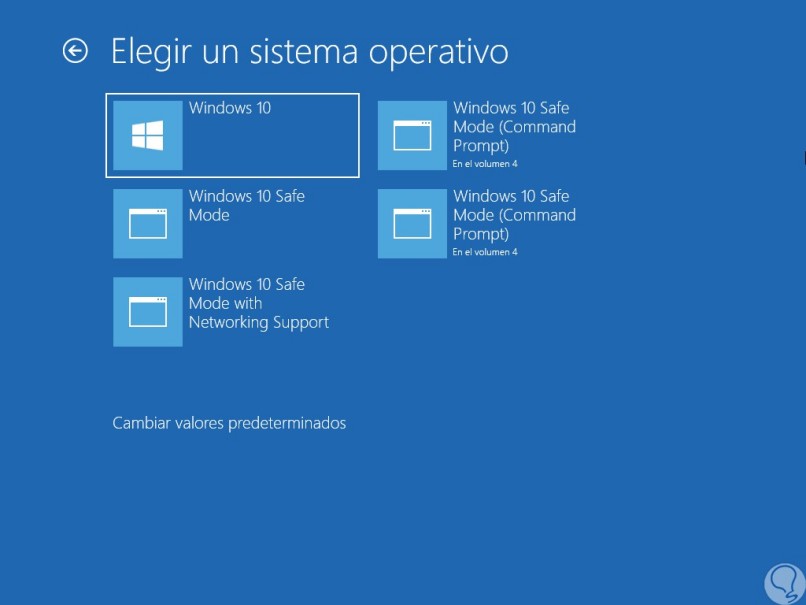
Problemas con el Modo Seguro
Aunque el Modo Seguro suele ser una solución dentro de Windows 10, no queda ninguna duda de que también existen algunas pocas situaciones en las que podemos encontrarnos con problemas al usarlo. Incluso cuando la PC sólo inicie en Modo Seguro. Pero también hay soluciones.
Lo primero que te recomendamos en estos casos es que intentes solucionar el error a partir de realizar una reparación de los archivos del sistema con la herramienta de System File Checker. Para eso primero tienes que hacer click en el Inicio de Windows.
Ve al cuadro de búsqueda CMD, y cuando aparezca cmd.exe dale a Ejecutar. En el cuadro de texto aparece digita cmd y dale a Enter. Ve a la ventana de comandos, escribe sfc/scannow y pulsa en Enter. Se lanzará un comando automático que repara los archivos de sistema.
Cuando el proceso haya terminado, reinicia el ordenador y comprueba que el problema se haya solucionado. Si eso no ocurre, debes probar suerte con la herramienta Check Disk, que es un poco más invasiva pero también más fuerte.
Para aprovecharla, abre el inicio de Windows, y en la barra de búsqueda escribe CMD como en el caso anterior. En ese momento haz click derecho en cmd.exe, y luego dale a la opción de Ejecutar como administrador. En la línea de comando pon chkdhs f/ r/, y presiona la tecla Y para confirmar esta acción.
Cuando haya terminado la operación, reinicia el ordenador, y comprueba que el problema se haya solucionado definitivamente.
Antes de que termines con este tutorial, queremos recomendarte algo que seguramente te será útil en algún momento, y es como puedes desactivar o quitar las notificaciones emergentes y de publicidad en Windows 10.
Si tienes alguna duda y te gustaría que la resolviéramos por medio de un tutorial, puedes dejarla en los comentarios y con gusto te la responderemos de la mejor manera posible para que te quede completamente claro.







